Bu yazıda .m4a dosyasının ne olduğunu ve cihazınızda nasıl açılacağını öğreneceksiniz. Ayrıca M4A ile diğer ses formatlarını karşılaştırmaya yönelik çözümü ve bir M4A dosyasını ihtiyaçlarınızı karşılayacak şekilde nasıl dönüştüreceğinizi de ele alıyoruz.
M4A nedir
M4A, Apple'ın dijital müzik, sesli kitap, podcast'ler ve daha fazlasını depolamak için geliştirdiği bir MPEG-4 ses dosyasıdır. .m4a, MP4 kapsayıcısındaki kayıpsız ALAC kodunun dosya adı uzantısıdır. Ancak sıklıkla M4A, ses dosyası boyutunu depolama alanının yarısına indirmek amacıyla kayıplı AAC için kullanılır.
M4A VS MP3 VS WAV VS FLAC VS AAC
| M4A | MP3 | WAV | FLAC | AAC | |
|---|---|---|---|---|---|
| Tarafından geliştirilmiş | Elma | Tüm Fraunhofer Topluluğu | IBM ve Microsoft | Xiph.Org Vakfı | Bell, Fraunhofer, Dolby, Sony, Nokia, LG Electronics, NEC, NTT Docomo, Panasonic |
| Ad Soyad | MPEG-4 Bölüm 14 | MPEG Ses Katmanı 3 | Dalga Formu Ses Dosyası Formatı | Ücretsiz Kayıpsız Ses Codec'i | Gelişmiş Ses Kodlama |
| Dosya adı uzantısı | .m4a, .mp4 | .mp3 | .wav, .wave | .flac | .m4a, .mp4, .3gp |
| Biçim türü | Sıkıştırılmış kayıplı | Sıkıştırılmış kayıplı | Sıkıştırılmamış kayıpsız | Sıkıştırılmış kayıpsız | Sıkıştırılmış kayıplı |
| Platform desteği | iOS, macOS | Hemen hemen tüm platformlar | Windows, Linux | Windows, macOS, iOS, Android, Linux, BlackBerry OS | iOS, Nintendo, PlayStation vb. |
| Artıları | 1. MP3'ten daha küçük bir boyutla iyi kaliteyi koruyun. | 1. İnternette yaygın olarak kullanılır. 2. Neredeyse cihazlarla uyumludur. 3. İyi kaliteyi koruyan yüksek sıkıştırma. | 1. Orijinal kaynak sesini en yüksek kalitede tutun. 2. CD'ler için standart formatlar. | 1. Ücretsiz, açık kaynaklı bir ses formatı. 2. Dosya boyutunu sıkıştırırken aynı kaliteyi korur. | 1. Daha fazla cihazla uyumludur. 2. Yüksek frekansa daha iyi yanıt. |
| Eksileri | 1. Uyumluluk MP3 kadar popüler değildir. | 1. Sıkıştırma ses bilgisini silecektir | 1. Dosya boyutları oldukça büyük. 2. Zayıf meta veri desteği. | 1. Çoğu cihazda desteklenmez. | 1. Sınırlı donanım desteği. 2. Karmaşık dosya düzenleme standardı. |
M4A Dosyası Nasıl Oynanır?
Yukarıda belirtildiği gibi M4A, iOS ve macOS tarafından yerel olarak desteklenir, böylece yerleşik oynatıcıyı kullanarak iPhone, iPad, iPod ve Mac bilgisayarınızda bir M4A dosyasını açabilirsiniz.
Ayrıca Android veya Windows bilgisayarda bir M4A dosyasına ihtiyacınız varsa üçüncü taraf oynatıcıyı indirebilirsiniz.
İşte kaçıramayacağınız en iyi 10 M4A oyuncusu:
- VLC
- iTunes
- Windows Medya Oynatıcısı
- Adobe Seçmeleri
- AnyMP4 Blu-ray Oynatıcı
- Elmedia Oynatıcı
- KMPlayer
- AIMP
- MX Oynatıcı
- 5KPoynatıcı
M4A Nasıl Dönüştürülür
M4A, cihazlarınızla veya oynatıcınızla uyumlu olmadığında M4A'yı dönüştürmek en iyi çözümdür.
ArkThinker Video Dönüştürücü Ultimate M4A'yı MP3, WAV, FLAC, WMA'ya (veya tam tersi) dönüştürmek için en iyi M4A dönüştürücüsüdür.
- M4A'yı MP3, WAV, MP4, MOV ve daha fazlası gibi 1000'den fazla formata dönüştürün.
- Albüm, etiket, yıl, tür vb. gibi M4A meta veri bilgilerini düzenleyin.
- Codec, bit hızı, ses seviyesi, parça vb. gibi M4A parametrelerini özelleştirin.
- M4A dosyasını düzenlemek için ses sıkıştırma, ses klibi vb. gibi 20'den fazla araç.
M4A'yı dönüştürme adımları da basittir.
M4A dosyası ekle
Bu M4A dönüştürücüyü bilgisayarınıza indirin. Başarılı kurulumun ardından hemen başlatın.
M4A dosyalarını bu dönüştürücüye sürükleyip bırakın.

Çıkış formatını seçin
Sağ taraftaki her dosyanın yanındaki açılır profil seçeneğinden çıktı formatını seçin.
Sağ üst köşedeki Tümünü Dönüştür açılır seçeneğinden çıktı formatını seçerek M4A'yı başka bir formata toplu olarak dönüştürebilirsiniz.
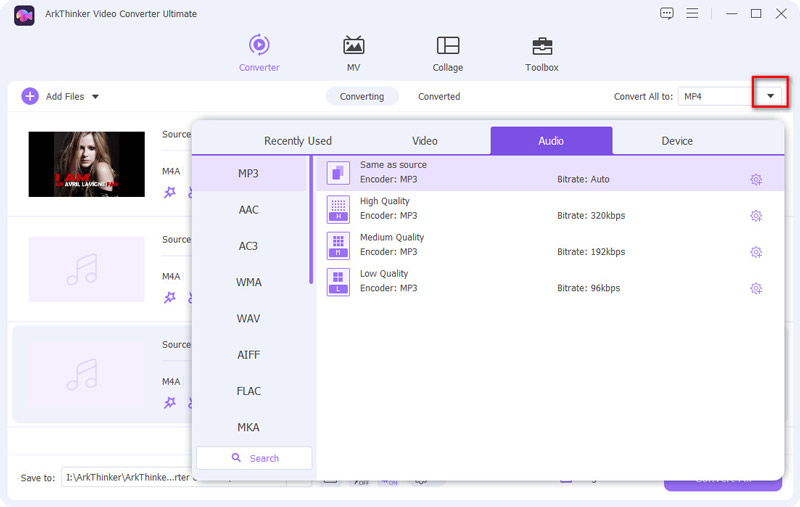
M4A'yı dönüştür
Çıktı formatı seçenekleri hazır olduğunda, Hepsini dönüştür M4A dönüşümünü başlatmak için düğmesine basın.
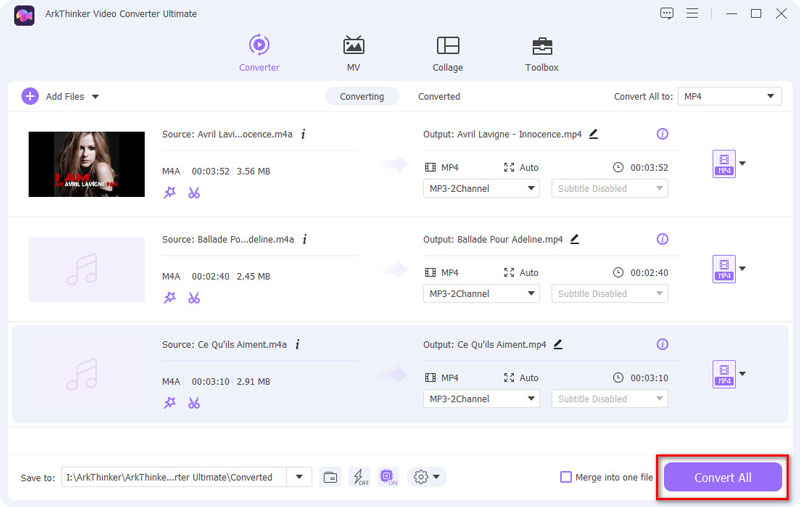
M4A'yi Diğer Formatlara Dönüştür
- M4A'den MP3'ye
- M4A'den WAV'ye dönüştürücü
- M4A'dan MP4'ye
- M4A'den MOV'ye dönüştürücü
- M4A'den OGG'ye dönüştürücü
- M4A'dan M4B'ye
- M4A'dan M4R'ye
- M4A'den FLAC'ye dönüştürücü
- M4A'den AIFF'ye dönüştürücü
- M4A'den MP2'ye
- M4A'den WMA'ye dönüştürücü
- M4A'den WMV'ye dönüştürücü
- M4A'den AAC'ye dönüştürücü
- M4A'den AVI'ye dönüştürücü
- M4A'den AMR'ye dönüştürücü
M4A'ya dönüştür
- MP3'den M4A'ya
- MP4'den M4A'ya
- OGG'den M4A'ye dönüştürücü
- WAV'den M4A'ye dönüştürücü
- FLAC'den M4A'ye dönüştürücü
- MOV'dan M4A'ye
- AAC'den M4A'ye dönüştürücü
- AIFC'den M4A'ye dönüştürücü
- M4R'den M4A'ya
- MKV'den M4A'ye dönüştürücü
- WebM'den M4A'ya
- WMA'dan M4A'ye
- 3GP'den M4A'ye
- AIFF'den M4A'ye dönüştürücü
- AMR'den M4A'ye dönüştürücü
- AVI'den M4A'ye dönüştürücü
- MPEG'den M4A'ye dönüştürücü
- FLV'den M4A'ye dönüştürücü
- M4B'den M4A'ya
- APE'den M4A'ya
- M4V'den M4A'ye
- WMV'den M4A'ye dönüştürücü
- MTS'den M4A'ye dönüştürücü
M4A Hakkında SSS
-
M4A'yı iTunes'da MP3'e nasıl dönüştürebilirim?
1. Aç iTunes Windows veya Mac bilgisayar için.
2. Seçin Düzenlemek üst menüden bulun ve ardından Tercihler.
3. Bulun Genel sekme, tıklayın Ayarları İçe Aktarma.
4. Seçin MP3 Şunu Kullanarak İçe Aktar menüsünden ve TAMAM.
5. Kütüphanedeki M4A şarkısını seçin ve tıklayın. Dosya, Daha sonra Dönüştürmek, Sonunda, MP3 oluştur Sürüm.
Artık M4A dosyasının MP3 versiyonunu alabilirsiniz. -
Mac'te M4A'yı MP3'e nasıl dönüştürebilirim?
M4A'yı Mac'te MP3'e dönüştürmek için iTunes dışında şunları da kullanabilirsiniz: ArkThinker Video Dönüştürücü Ultimate.
1. M4A dosyalarınızı Mac'inizdeki bu dönüştürücüye ekleyin.
2. Çıkış formatını MP3 olarak seçin.
3. öğesine tıklayın Hepsini dönüştür M4A'yı MP3 olarak değiştirmeye başlamak için düğmesine basın. -
Windows Media Player'da M4A'yı MP3'e nasıl dönüştürebilirim?
1. M4A dosyanızı Windows Media Player'da açın.
2. öğesine tıklayın Düzenlemek düğmesine basın, seçin Seçenekler.
3. Bulun Huzur içinde uyu müzik tıklanacak sekme Değiştirmek Dönüştürülen MP3 dosyalarının kaydedileceği konumu bulmak için. -
M4A dosyaları iPhone'u nereye kaydeder?
Genel olarak konuşursak, iTunes Store'daki M4A dosyaları Müzik uygulamasına kaydedilir. İndirildi kategori. iMessage aracılığıyla alınan M4A dosyaları mesaj dizisinin kendisinde saklanır.
-
M4A Audacity'ye nasıl aktarılır?
Mac kullanıcıları için M4A'yı doğrudan Audacity'ye aktarabilirsiniz. Ancak Windows kullanıcıları için öncelikle FFmpeg kurulumunu kurmalısınız.
1. Audacity'yi çalıştırın ve şuraya gidin: Düzenlemek, Daha sonra Tercihler, ve bul Kütüphaneler.
2. FFmpeg Kitaplığı'nın yanındaki Bul düğmesini tıklayın ve ardından HAYIR, ve sonunda TAMAM.
Bundan sonra M4A dosyalarınızı Mac bilgisayardaki Audacity'ye aktarabilirsiniz.
Dosya Formatlarını Kayıpsız Dönüştür
Orijinal kaliteyi koruyarak video veya ses dosyalarınızı Video Converter Ultimate ile anında dönüştürün.
Dosyayı Şimdi DönüştürOrtak Dosya Formatları
- MP4 Nedir ve MP4 Nasıl Açılır, Dönüştürülür, Düzenlenir
- MP3 Nedir ve Nasıl Açılır/Dönüştürülür
- MOV Nedir ve Nasıl Açılır/Dönüştürülür
- FLAC Nedir ve Nasıl Açılır/Dönüştürülür
- AVI Nedir ve Nasıl Oynanır, Açılır, Dönüştürülür
- WAV Hakkında Her Şey: Bilgi, Nasıl Açılır ve Dönüştürülür
- MKV Formatı: Giriş, MKV Nasıl Açılır ve Dönüştürülür
- M4A Ses Dosyası: Nedir ve Nasıl Oynanır?



